在电脑上,Telegram的缓存文件通常存储在应用的安装目录中。对于Windows系统,缓存文件位于 `C:\Users\用户名\AppData\Roaming\Telegram Desktop`。通过这些路径,你可以访问并管理Telegram的缓存文件。
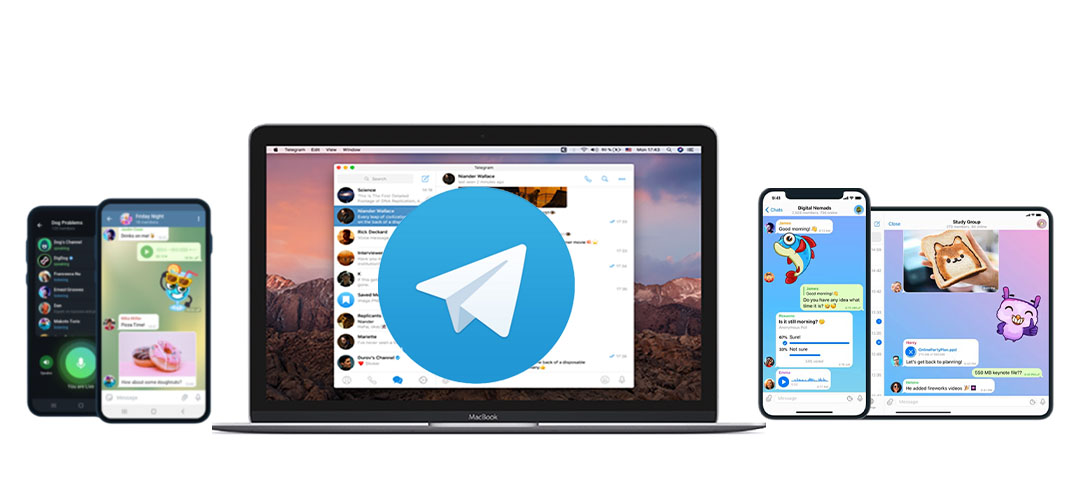
了解Telegram缓存文件的基本信息
什么是Telegram缓存文件
• 定义: Telegram缓存文件是指Telegram应用在运行过程中临时保存的文件,它们用于加速应用的操作和减少重复下载的数据。这些文件包括图片、视频、音频、文档等内容的本地副本,以便在需要时快速显示。
• 缓存的功能: 缓存的主要作用是提高Telegram的使用体验,例如减少加载时间和避免频繁下载相同的内容。缓存文件帮助用户更快地查看历史聊天记录、图片和视频等,而不需要每次都重新从服务器获取。
缓存文件存储的目的
• 提高加载速度: 缓存文件的主要目的是提高Telegram的响应速度。当您查看消息中的图片或视频时,Telegram会从缓存中加载这些内容,而不是每次都从服务器重新下载,从而节省时间和带宽。
• 减少数据使用: 对于流量有限的用户,缓存文件也有助于节省数据流量。通过在本地保存一份副本,用户可以减少每次查看相同内容时的流量消耗。
• 优化用户体验: Telegram的缓存机制可以让用户在查看聊天记录、文件和媒体时,不会因网络问题而产生延迟或加载失败。通过缓存,用户能够享受更流畅的体验。
Telegram缓存文件包含哪些内容
• 媒体文件: Telegram的缓存文件中最常见的内容是图片、视频、音频文件、GIF动画和表情等。所有在聊天中收到或发送的媒体文件都会被保存到缓存中,以便快速访问。
• 聊天记录: 除了媒体文件外,Telegram还会缓存文本消息和聊天记录,尤其是那些您频繁查看或参与的聊天。这样可以提高加载速度,避免每次重新加载完整聊天记录。
• 文件和文档: 如果您通过Telegram传输文件(如PDF、Word文档等),这些文件也会被缓存。这样,您在查看或下载文件时不需要每次都从服务器获取相同的内容。
缓存文件的大小和管理
• 缓存文件的大小: 缓存文件的大小随着您使用Telegram的时间增加而增大,尤其是当您频繁接收或发送大文件、图片或视频时,缓存文件可能占用大量存储空间。不同用户的缓存大小也因聊天内容、文件大小和使用频率的不同而有所不同。
• 管理缓存文件: Telegram会根据设置自动管理缓存文件。用户可以在设置中调整缓存的存储位置,或定期清理缓存来释放存储空间。通过清理缓存,用户可以删除不再需要的临时文件,释放设备存储空间并提高性能。

Telegram缓存文件的位置
Windows系统下缓存文件的存储位置
• 默认存储路径: 在Windows系统中,Telegram的缓存文件通常存储在C:\Users\用户名\AppData\Roaming\Telegram Desktop\路径下。这个位置包含了所有与Telegram应用相关的缓存数据、下载的文件和聊天记录。通过访问这个路径,您可以轻松查看和管理Telegram的缓存文件。
• 如何访问缓存文件: 如果您无法直接看到AppData文件夹,可以按Win+R打开运行对话框,输入%appdata%并按回车。这将带您直接进入Roaming文件夹,在其中找到Telegram Desktop文件夹。通过这个文件夹,您可以访问Telegram的所有缓存文件和其他临时数据。
MacOS系统下缓存文件的存储位置
• 默认存储路径: 在MacOS系统中,Telegram的缓存文件通常位于~/Library/Application Support/Telegram Desktop/目录。这个目录存储了Telegram的所有相关缓存文件,包括历史聊天记录、下载的文件、图片、视频等多种数据。通过访问这个路径,您可以管理Telegram的缓存内容。
• 如何查看和删除: 您可以通过“访达”进入“前往文件夹”,输入~/Library/Application Support/Telegram Desktop/路径,并按回车。此时,您可以手动删除不需要的缓存文件,以释放存储空间。删除缓存文件不会影响Telegram的正常使用,但会导致部分文件需要重新下载。
Linux系统下缓存文件的存储位置
• 默认存储路径: 在Linux系统中,Telegram缓存文件默认存储在~/.local/share/TelegramDesktop/目录。这个路径包含了所有Telegram相关的缓存数据,包括聊天记录、媒体文件等。当Telegram运行时,缓存文件会存储在这个目录,帮助加快加载速度和减少网络带宽的使用。
• 如何访问和删除缓存文件: 要访问这些文件,您可以通过终端或文件管理器直接进入~/.local/share/TelegramDesktop/路径。如果想要清理缓存,您可以删除不再需要的文件和数据,释放硬盘空间。要注意,删除一些重要的缓存文件可能会影响Telegram的某些功能,因此只删除不再需要的文件。
如何通过文件管理器找到缓存文件
• Windows系统: 在Windows操作系统中,通过文件资源管理器,您可以直接导航到C:\Users\用户名\AppData\Roaming\Telegram Desktop\路径,轻松访问Telegram的缓存文件。如果AppData文件夹不可见,可以启用显示隐藏文件选项来查看。
• MacOS系统: 在MacOS中,按Shift + Command + G打开“前往文件夹”对话框,输入~/Library/Application Support/Telegram Desktop/,然后按回车即可访问Telegram的缓存文件夹。在这个文件夹中,您可以查看和管理所有的缓存数据。
• Linux系统: 在Linux系统中,打开文件管理器并导航到~/.local/share/TelegramDesktop/目录,您可以看到Telegram的缓存文件。通过文件管理器,您可以直接删除不必要的缓存文件以释放空间,确保Telegram应用的流畅运行。
Telegram缓存文件对电脑性能的影响
缓存文件占用硬盘空间的情况
• 缓存文件的累积: 随着您使用Telegram的时间增加,缓存文件会不断累积。尤其是媒体文件(如图片、视频、音频等),它们会占用相当大的存储空间。如果没有定期清理,这些缓存文件可能会占据数GB的硬盘空间,影响系统的整体性能和响应速度。
• 硬盘空间不足: 当硬盘空间不足时,电脑可能会变得缓慢,其他程序的加载速度也会受到影响。Telegram的缓存文件如果过多,会导致磁盘空间紧张,尤其是在低容量硬盘(如SSD)上更为明显。这种情况下,用户可能会注意到Telegram的启动速度变慢,甚至在运行时出现卡顿。
缓存文件可能导致Telegram运行缓慢
• 资源占用: Telegram在运行过程中会不断生成和使用缓存文件,尤其是接收或发送大量媒体文件时。如果这些缓存文件没有定期清理,Telegram的性能可能会受到影响,导致加载新消息或打开聊天记录时的延迟增加。
• 磁盘碎片化: 长时间积累的缓存文件可能会导致硬盘的碎片化现象。尤其是在传统的机械硬盘上,碎片化会增加磁盘读写的时间,从而使得Telegram加载和读取文件时变得更慢。虽然固态硬盘(SSD)有较快的读写速度,但缓存文件依然会占用不必要的空间。
清理缓存后的性能提升
• 释放硬盘空间: 定期清理Telegram的缓存文件可以释放大量存储空间,特别是删除过期或不再需要的文件。当缓存文件被清除后,硬盘空间将得到恢复,系统的整体性能将有所提升,其他程序的运行速度也会变快。
• 提高Telegram响应速度: 清理缓存文件后,Telegram的运行效率会显著提高。清理后的应用程序会加载得更快,尤其是在打开大型群组或查看历史聊天记录时,响应速度会明显提升。删除不必要的缓存文件可以避免应用程序因为积累过多数据而变得迟缓。
如何保持Telegram运行流畅
• 定期清理缓存文件: 为了保持Telegram的流畅运行,定期清理缓存文件是非常重要的。您可以通过Telegram的设置选项或手动删除不需要的缓存文件来释放存储空间。清理缓存文件不仅能够提升Telegram的性能,还能防止硬盘空间过度占用。
• 优化硬盘存储: 除了清理Telegram缓存,您还可以使用磁盘清理工具或优化工具来定期扫描硬盘,删除无用文件,减少硬盘碎片化。通过这种方式,您可以保持系统性能的稳定,并确保Telegram在运行时更加高效。
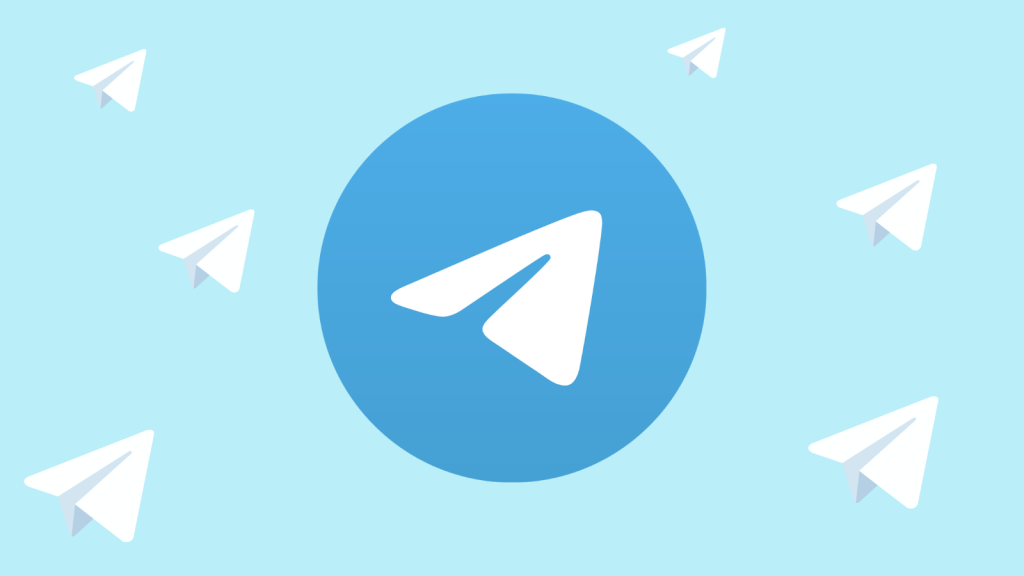
如何防止Telegram缓存文件积累过多
设置Telegram的缓存清理周期
• 自动清理缓存: 为了避免Telegram缓存文件积累过多,您可以设置定期自动清理缓存的周期。在Telegram的“设置”中,进入“数据与存储”选项,您可以找到缓存管理功能。设置一个合适的周期,例如每个月清理一次缓存,确保缓存不会无限制地增长,避免占用过多存储空间。
• 手动清理缓存: 除了自动清理缓存,您还可以在需要时手动清理缓存。在Telegram的“设置”->“数据与存储”中,点击“清理缓存”按钮,选择清理所有缓存或特定类型的缓存(如视频、图片等)。通过这种方式,您可以根据需要控制缓存文件的数量,防止它们过度积累。
定期检查并删除不必要的缓存文件
• 定期检查缓存: 即使Telegram设置了自动清理功能,定期检查并清理不再需要的缓存文件也是很有必要的。可以通过“设置”中的“数据与存储”选项,查看当前的缓存占用情况。定期查看并删除不再需要的聊天记录、媒体文件或下载文件,确保只有必要的缓存被保留。
• 删除过期的文件: 例如,您可能不再需要已经观看过的旧视频或过期的文件,删除这些文件将有效减轻缓存负担。对于已存储的文件和照片,可以使用文件管理器来删除过期或无用的缓存,释放硬盘空间。
优化文件下载和缓存设置
• 设置文件下载方式: 在Telegram的“数据与存储”设置中,您可以选择仅在Wi-Fi环境下下载大文件和媒体文件,避免在移动数据下下载大量文件,这样可以减少缓存文件的积累。这样,您可以控制何时下载文件,避免频繁下载和保存不必要的内容。
• 限制自动下载: 通过限制自动下载的文件类型和大小,您可以避免自动保存大量的媒体文件。您可以设置Telegram只在需要时手动下载文件,而不是自动保存所有收到的图片、视频和音频。通过这种方式,可以有效减少缓存的生成和占用。
使用云端同步减少本地缓存
• 使用Telegram的云存储: Telegram下载好的应用提供了云端同步功能,聊天记录、文件和媒体都可以存储在云端,而无需保留在本地设备上。通过启用云端存储,您可以减少本地缓存文件的数量,确保您的设备保持干净,且不受过多缓存文件的影响。
• 减少本地文件存储: 对于那些大文件和多媒体内容,您可以选择仅在需要时下载到本地设备。通过这种方式,Telegram仅会在您查看或使用这些文件时下载它们,其他时间它们将仅存储在云端。这可以大大减少本地存储的压力,保持设备运行顺畅。

电脑Telegram缓存文件在哪?
在Windows系统中,Telegram的缓存文件存储在 C:\Users\用户名\AppData\Roaming\Telegram Desktop 目录中。对于MacOS系统,缓存文件位于 ~/Library/Application Support/Telegram Desktop。
如何清理Telegram的缓存文件?
你可以手动进入缓存文件目录删除文件,或者在Telegram的设置中选择“设置”>“数据和存储”>“清除缓存”来清理缓存。
Telegram缓存占用太多空间怎么办?
如果Telegram缓存占用了过多空间,可以通过设置中的“清除缓存”选项来删除不需要的文件,从而释放存储空间。
Telegram缓存会影响应用速度吗?
缓存文件通常用来加速数据加载,适量缓存对应用速度有帮助。但过多的缓存可能会占用存储,导致Telegram运行变慢。
